2025-11-17
Telegram中文版多设备同步教程:手机电脑无缝衔接
本文详细介绍了Telegram中文版在手机和电脑之间实现多设备同步的操作步骤和注意事项,帮助用户轻松实现聊天记录、联系人及文件的无缝衔接,提升使用体验。
什么是Telegram多设备同步?
Telegram是一款安全、快速的即时通讯软件,支持多设备同时登录。多设备同步功能使得用户可以在手机、电脑甚至平板上无缝切换,聊天记录和文件同步更新,极大地方便了日常沟通和工作协作。
为什么选择Telegram中文版?
Telegram中文版不仅提供了完整的中文界面,还针对中文用户的使用习惯进行了优化。无论是界面设计还是功能介绍,都更加贴合国内用户需求,降低了使用门槛。
Telegram中文版多设备同步的准备工作
- 确保手机和电脑均已安装最新版Telegram客户端。
- 手机和电脑均连接稳定的网络环境。
- 准备好手机号码,用于注册和登录验证。
手机端登录Telegram中文版
- 打开手机应用商店,搜索“Telegram中文版”并下载安装。
- 打开应用,输入手机号并接收验证码完成注册登录。
- 设置昵称和头像,完成基础信息配置。
电脑端登录Telegram中文版
- 访问Telegram官方网站或应用商店,下载适合系统的Telegram中文版客户端。
- 启动电脑端Telegram,选择“登录”。
- 输入与手机相同的手机号,等待手机端接收登录授权请求。
- 在手机端确认登录请求,完成电脑端登录。
实现手机电脑无缝衔接的技巧
在手机和电脑端同时登录Telegram后,聊天记录、联系人、群组及媒体文件都会实时同步。以下是实现无缝衔接的关键技巧:
- 保持网络畅通:确保手机和电脑的网络连接稳定,避免同步延迟。
- 开启自动下载:在设置中启用媒体自动下载,确保文件快速同步。
- 合理使用云端存储:Telegram采用云端存储机制,保证数据安全且多端同步快速。
- 管理多设备登录:在“设置 > 隐私与安全 > 活动会话”中查看并管理已登录设备,保障账号安全。
常见问题及解决方法
无法在电脑端收到验证码怎么办?
请确认手机端网络畅通且Telegram已打开,验证码通常会通过手机端Telegram消息推送。如果仍未收到,可尝试重新发送或检查短信服务。
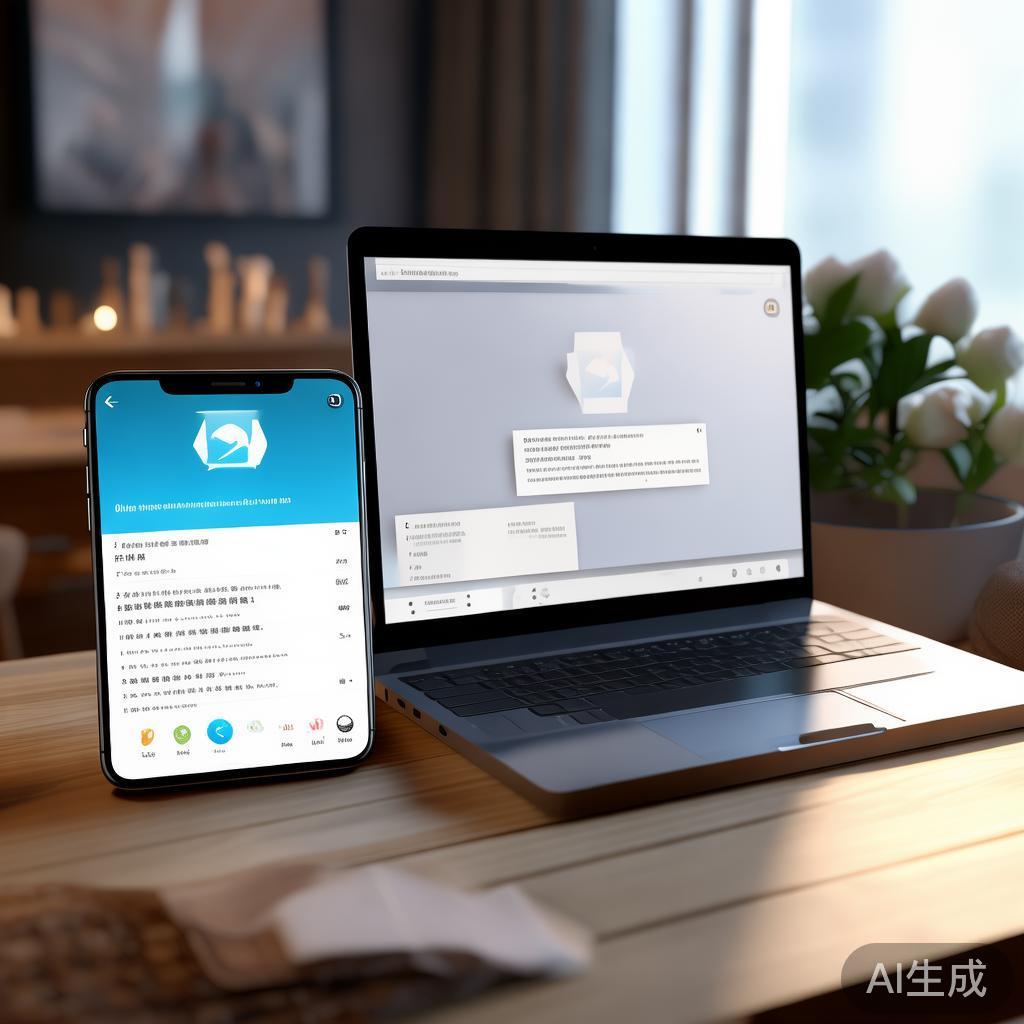
聊天记录不同步怎么办?
确认两端均已登录同一账号,且网络正常。尝试退出重新登录,或更新客户端至最新版。
如何退出某个设备的登录?
进入“设置 > 隐私与安全 > 活动会话”,选择对应设备,点击“结束会话”即可。
总结
通过本文的教程,用户可以轻松实现Telegram中文版手机与电脑端的多设备同步,保证消息和文件的实时更新和无缝衔接。掌握这些技巧,能够大大提升使用效率,享受更流畅的通信体验。
上一篇: Telegram中文版群组公告栏使用妙招
下一篇: Telegram中文版直播功能使用全解析
